Книга: Самоучитель работы на Macintosh
4.1.9. Поиск по электронной почте
Разделы на этой странице:
4.1.9. Поиск по электронной почте
Для поиска по электронной почте используются два инструмента: функция Spotlight и смарт-ящики.
Поиск с помощью Spotlight
Строка поиска Spotlight находится на панели инструментов окна Mail на самом последнем месте. Не путайте с меню Spotlight, которое расположено в строке меню.
Чтобы начать поиск, необходимо ввести в строку Spotlight запрос. Обратите внимание, что в режиме поиска добавляется панель, с помощью кнопок на которой можно конкретизировать место поиска: ящик, все сообщение или указать только поля От, Кому, Тема (рис. 4.28). Результаты поиска можно сохранить в смарт-ящик, который будет постоянно пополняться новыми сообщениями, удовлетворяющими данному запросу, введенным в строку поиска.
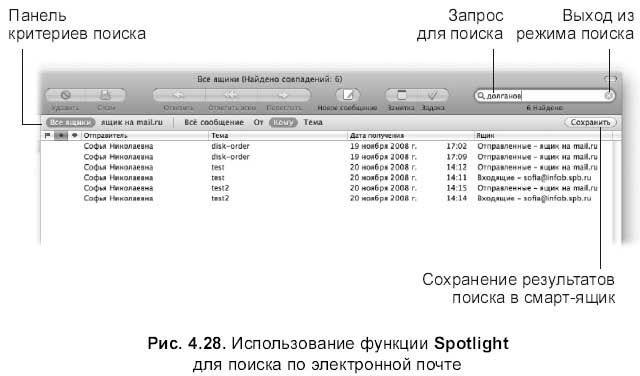
Для отображения всех полученных писем, а не только сообщений, удовлетворяющих заданным критериям, необходимо щелкнуть по крестику, расположенному в строке Spotlight (см. рис. 4.28).
Интеллектуальные ящики быстрого поиска
Интеллектуальные ящики или смарт-ящики содержат сообщения, удовлетворяющие предварительно заданным критериям. В отличие от пользовательских локальных папок, которые содержат отфильтрованные письма, смарт-ящики не меняют физического расположения сообщения. Их действие распространяется на все письма, расположенные в папках: Входящие (Inbox), Корзина (Trash), Отправленные (Sent), Исходящие (Outbox), локальные папки, а действие фильтра распространяется только на входящую почту. Одно и то же сообщение может находиться в нескольких смарт-ящиках, но при этом физически располагаться только в одном месте, например в папке Входящие (Inbox).
Чтобы создать смарт-ящик, необходимо выполнить команду Ящик (Mailbox) ? Новый смарт-ящик… (New Smart Mailbox). В появившемся окне задать критерии для поиска и нажать на кнопку ОК (рис. 4.29). На Боковой панели появится раздел Смарт-ящики (Smart Mailboxes), который будет содержать только что созданный интеллектуальный ящик быстрого поиска.
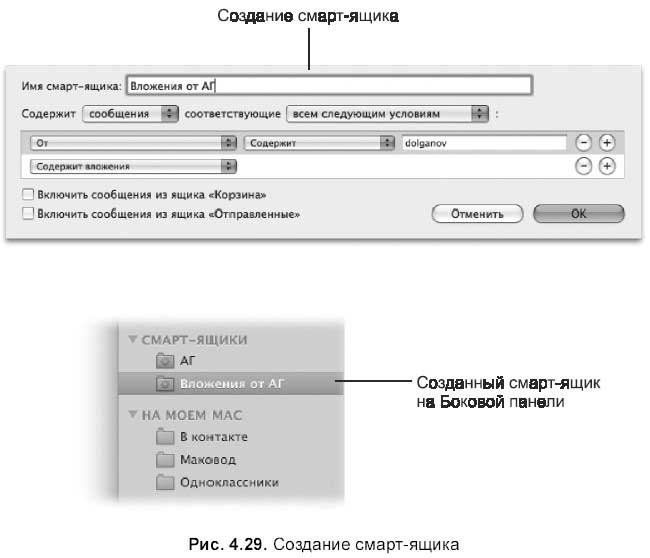
- 4.1.1. Создание учетной записи
- 4.1.2. Редактирование или добавление учетной записи
- 4.1.3. Получение почты
- 4.1.4. Отправка почты
- 4.1.5. Работа с вложениями
- 4.1.6. Папка Загрузки
- 4.1.7. Индивидуальные настройки окна сообщений
- 4.1.8. Фильтрация входящей почты
- 4.1.9. Поиск по электронной почте
- 4.1.10. Структура почтовых ящиков
- 2.1. Адреса электронной почты
- Миф 16. Нам не нужны заявки по электронной почте. Это не наши клиенты
- 13.3.4. Поиск и замена текста
- Фильтры и поиск
- 1.3.1. Индексирование сайта в поисковых системах
- Отправка данных в списки SharePoint по электронной почте
- Глава 4 Поиск и выбор идеи
- Глава 1 Поиск (Найдется всё!)
- Часть II Защита электронной почты
- Нормально ли воспринимается поисковыми системами маскировка партнерских ссылок?
- Общие рекомендации поиска неисправностей
- Поиск и устранение неисправностей модулей памяти




